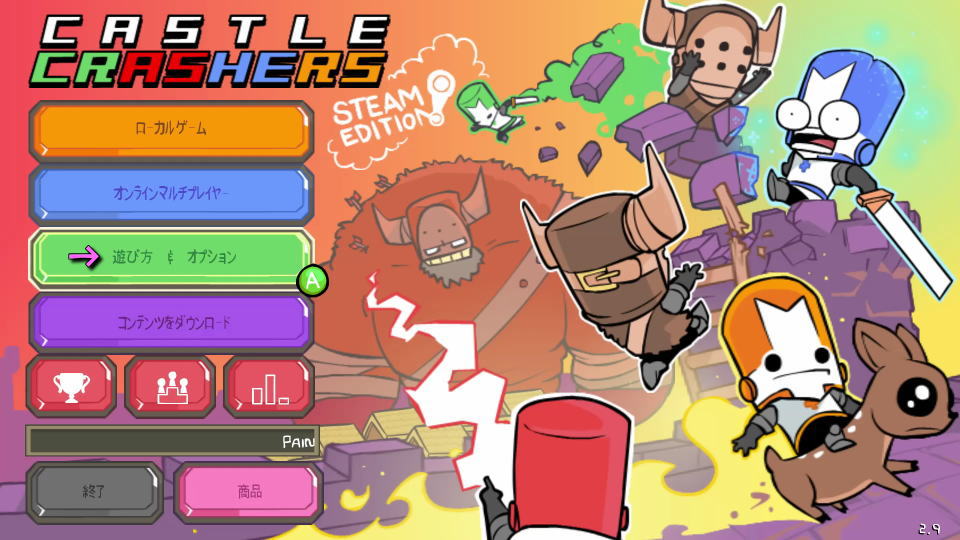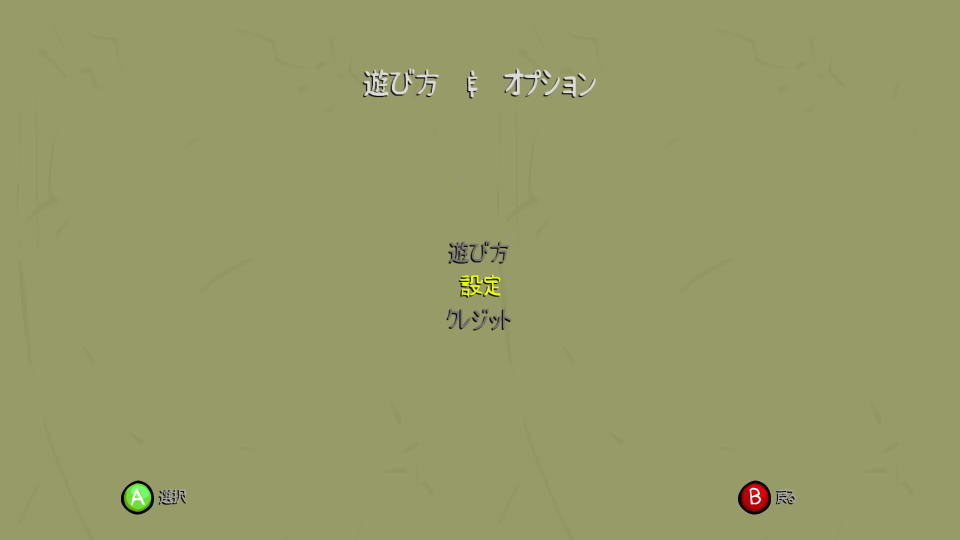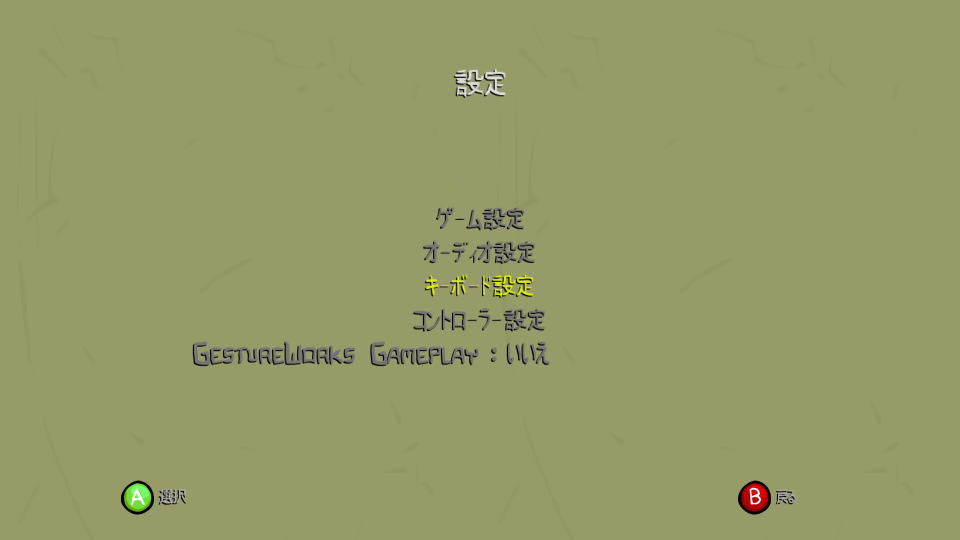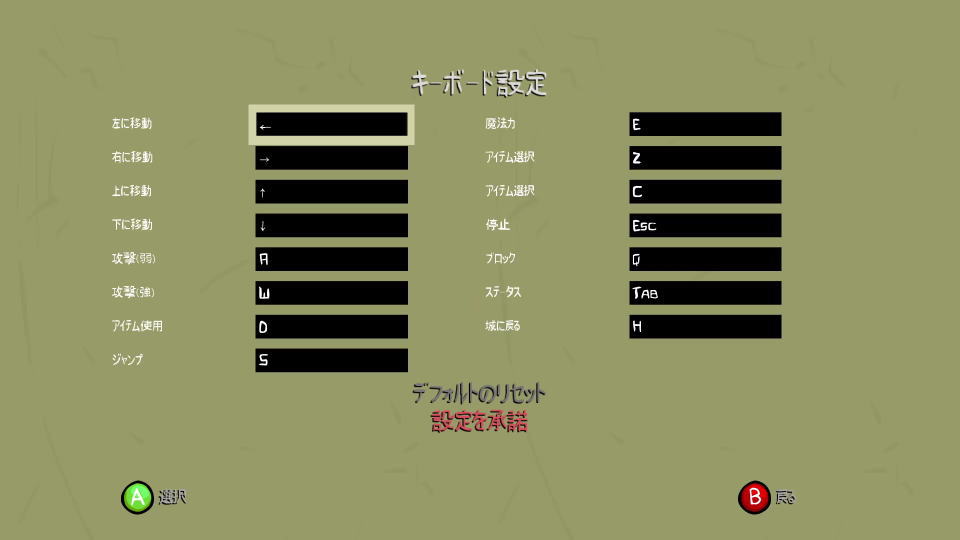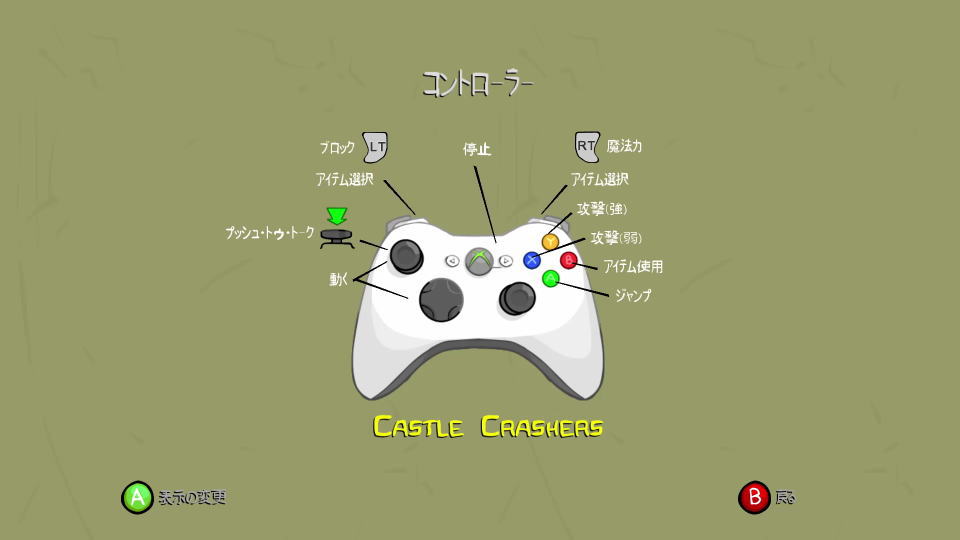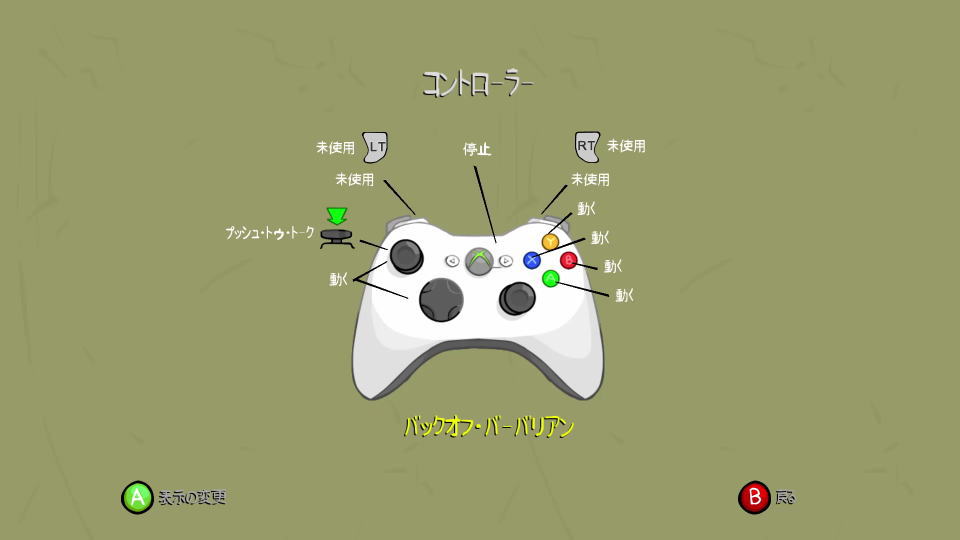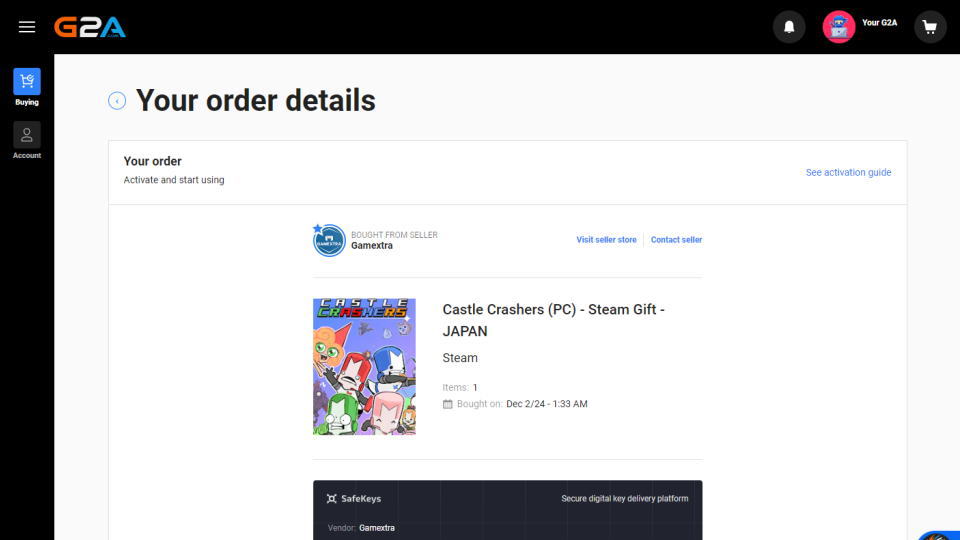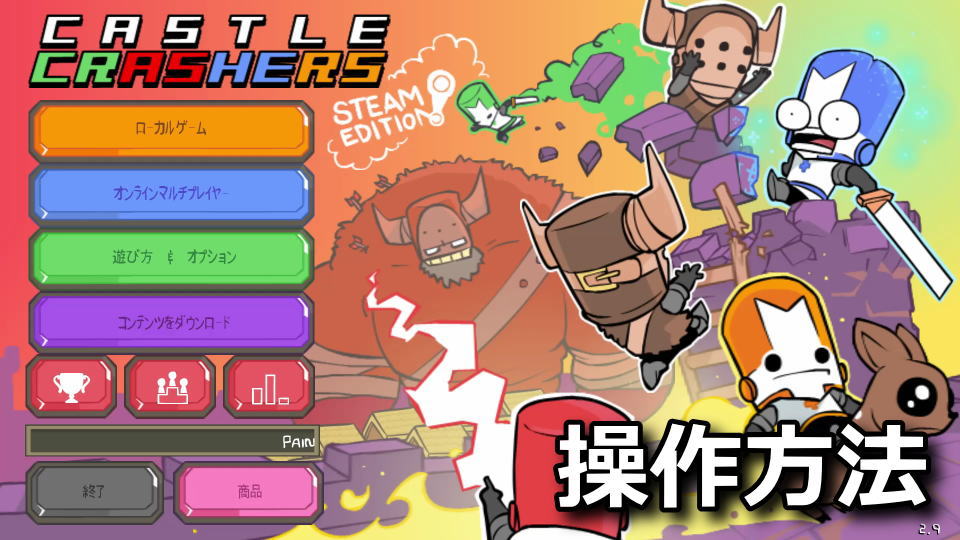
数々の受賞を成し遂げたスタジオThe Behemothによる、2DアーケードアクションゲームのCastle Crashers。
今回の記事ではこの「Castle Crashers」のキーボードや、コントローラーの設定について解説します。
Castle Crashersの操作を確認する方法
Castle Crashersの操作を確認するには、起動後のタイトルメニューから「遊び方&オプション」に進みます。
遊び方&オプションに移動したら、中央の「設定」を選択します。
設定に移動したら、操作するデバイスに応じて「キーボード設定」または「コントローラー設定」を選択します。
補足としてCastle Crashersは、コントローラーでの操作を推奨しているようです。
Castle Crashersのキーボード設定
Castle Crashersの「キーボード設定」です。
また右下のフォームに「任意の文字列」を入力すると、その文字が含まれる行のみ検索できます。
| キーボード設定 | キー割り当て |
|---|---|
| 左に移動 | カーソル左 |
| 右に移動 | カーソル右 |
| 上に移動 | カーソル上 |
| 下に移動 | カーソル下 |
| 攻撃(弱) | A |
| 攻撃(強) | W |
| アイテム使用 | D |
| ジャンプ | S |
| 魔法力 | E |
| アイテム選択 | Z / C |
| 停止 | Esc |
| ブロック | Q |
| ステータス | Tab |
| 城に戻る | H |
Castle Crashersのコントローラー設定
Castle Crashersの「コントローラー設定」です。
| コントローラー設定 | Xbox | DUALSHOCK 4 |
|---|---|---|
| ブロック | LT | L2 |
| アイテム選択 | LB / RB | L1 / R1 |
| プッシュ・トゥ・トーク | L3 | L3 |
| 動く | Lスティック / 方向パッド | Lスティック / 方向キー |
| 停止 | メニュー | OPTIONS |
| 魔法力 | RT | R2 |
| 攻撃(強) | Y | △ |
| 攻撃(弱) | X | □ |
| アイテム使用 | B | ○ |
| ジャンプ | A | × |
Castle Crashersの購入場所
今回の検証に必要な「Castle Crashers」を購入したショップは「G2A」です。
Xbox Game Passの価格を見る
Game Pass Ultimateは2025年10月1日から、従来の約2倍となる「2,750円」に価格改定されました。
-

-
Xbox Game Pass がアップデート: Essential、Premium、Ultimate プランのご紹介 - Xbox Wire Japan
これまで以上にプレイヤーのプレイスタイルに寄り添う 3 つの新しい Game Pass プランをご紹介します
続きを見る
今価格改定前の「1,450円」で使えるのは、Amazonだけです。
過去の記事
-

-
【Game Pass】お得に変換する方法【Ultimate】
新作を発売日からプレイでき、クラウドを含めた豊富なゲームが遊び放題になるXbox Game Pass Ultimate。
今回の記事では下位のXbox Game Pass Coreを、上位の「Xbox Game Pass Ultimate」へお得に変換します。続きを見る
公式サイト:Castle Crashers


🛒人気の商品が日替わりで登場。毎日お得なタイムセール
📖500万冊の電子書籍が読み放題。Kindle Unlimited
🎵高音質な空間オーディオを体験しよう。Amazon Music Unlimited
🎧移動中が学習時間。Audible 30日間無料体験キャンペーン
📕毎日無料で読めるマンガアプリ「Amazon Fliptoon」